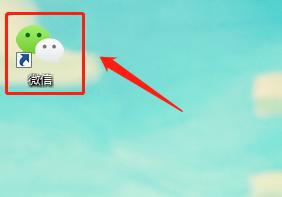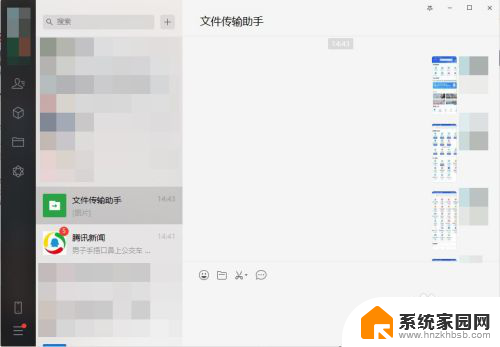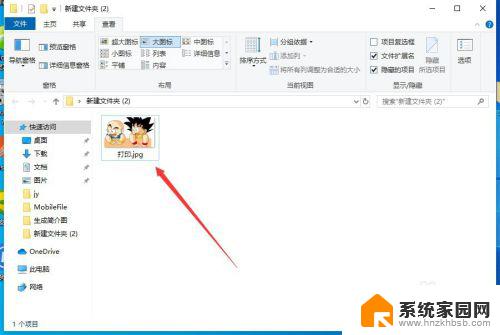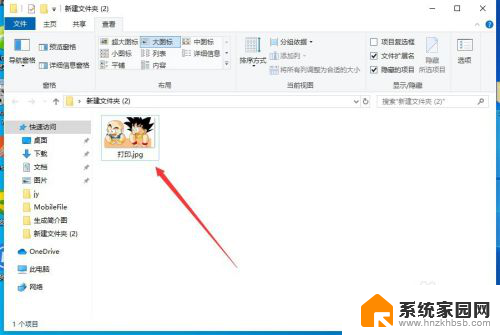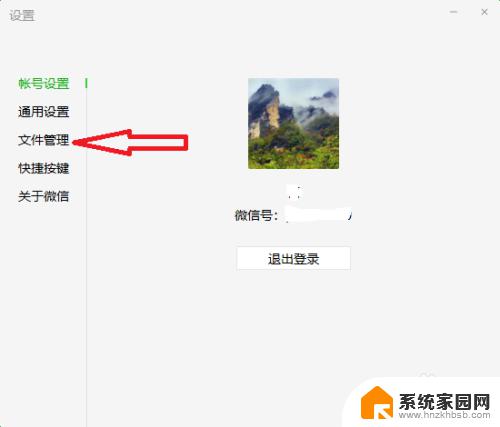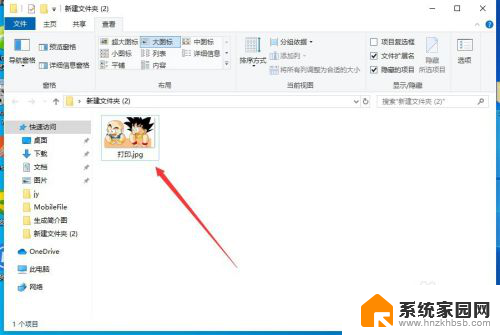如何电脑打印微信图片 在电脑上如何打印微信聊天中的图片
更新时间:2023-10-19 08:55:14作者:yang
如何电脑打印微信图片,如今微信已经成为人们日常生活中不可或缺的通讯工具,在微信聊天中,我们经常会收到一些有意义或有趣的图片,想要将这些图片打印出来保存或分享给朋友,可是却不知道该如何操作。本文将介绍如何在电脑上打印微信聊天中的图片,帮助大家解决这一问题。无论是想打印出珍贵的回忆,还是分享精彩瞬间,通过简单的步骤,即可实现将微信聊天中的图片轻松打印出来。接下来就让我们一起来学习如何操作吧!
具体方法:
1首先打开电脑上的微信。 2在左侧选择联系人。
2在左侧选择联系人。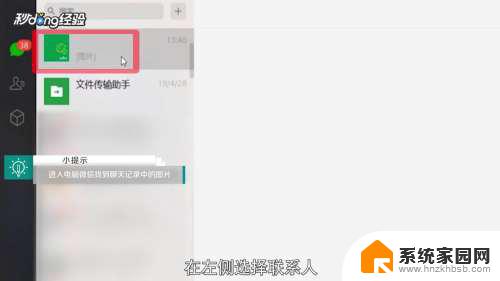 3找到聊天记录中的图片。
3找到聊天记录中的图片。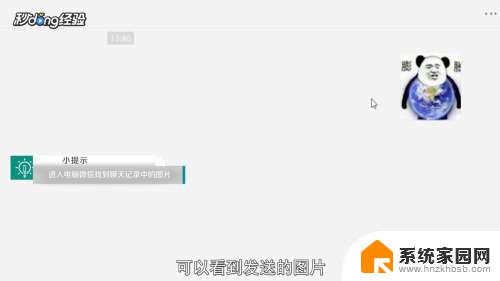 4双击图片。
4双击图片。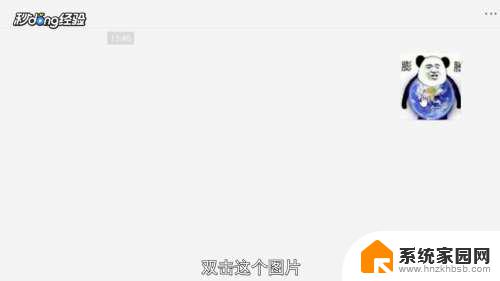 5点击下载按钮。
5点击下载按钮。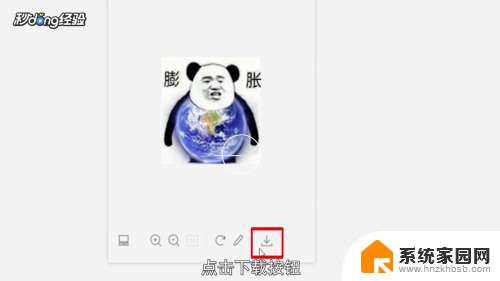 6选择下载位置,对图片进行命名。
6选择下载位置,对图片进行命名。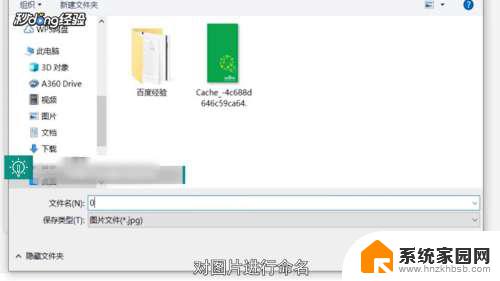 7保存类型选择jpg。
7保存类型选择jpg。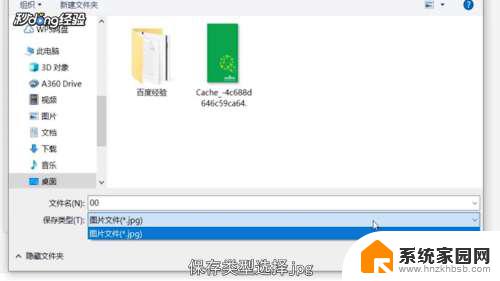 8点击“保存”。
8点击“保存”。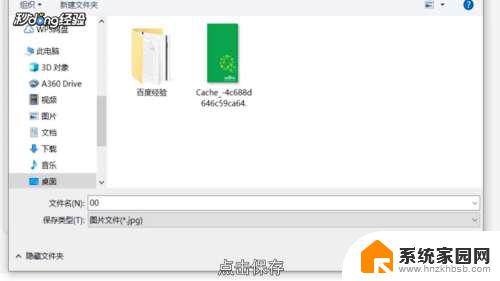 9在保存的位置找到图片。
9在保存的位置找到图片。 10鼠标右键单击图片,选择“打印”。
10鼠标右键单击图片,选择“打印”。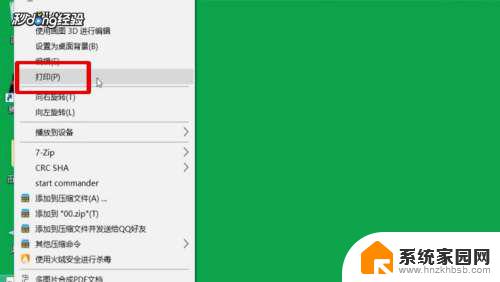 11选择打印机名称。
11选择打印机名称。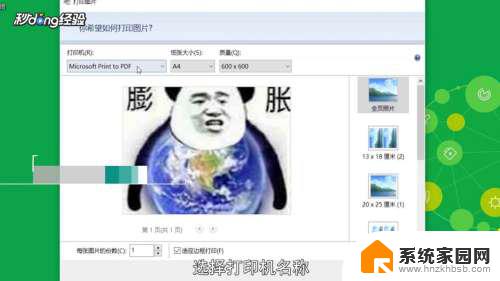 12设置纸张大小和质量。
12设置纸张大小和质量。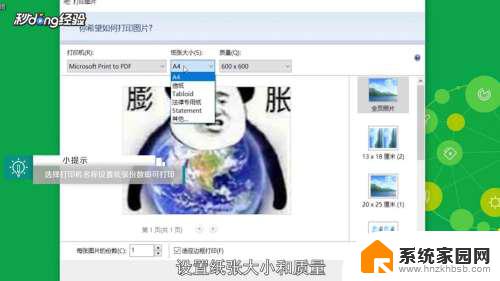 13右侧选择尺寸。
13右侧选择尺寸。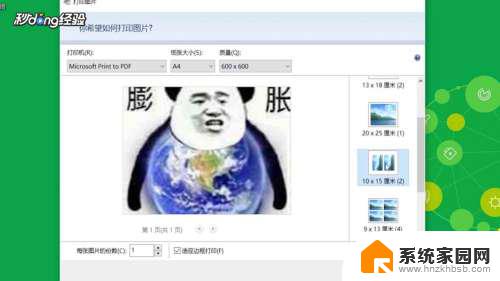 14设置打印的份数。
14设置打印的份数。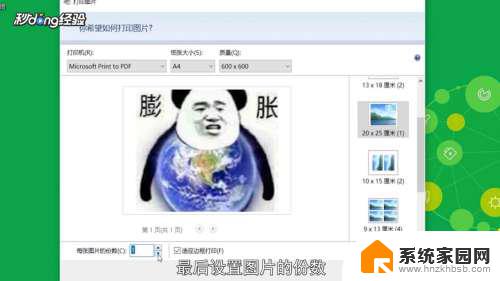 15点击“打印”即可。
15点击“打印”即可。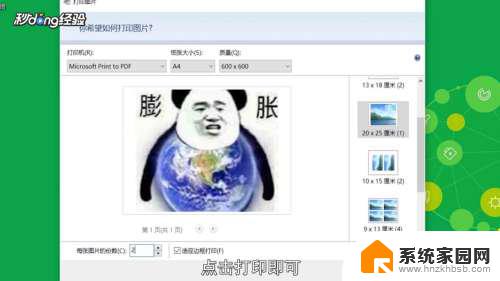 16总结如下。
16总结如下。
以上便是如何在电脑上打印微信图片的全部内容,如果你也遇到同样的问题,不妨试试小编提供的方法,希望可以为你带来帮助。